스노우 어플로 ai 그림을 제작해보자.
스노우 어플은 어떤 종류의 앱인가?
많은 분들이 아시겠지만, 스노우 어플은 소셜캠으로, 사진을 뷰티플하게 꾸며 주는 모바일 사진 어플 프로그램입니다. 당연히 안드로이드폰이나 아이폰에서 가장 많이 사용되고 있습니다. 한국을 비롯해 중국과 일본, 동남아 등에서 1위를 차지하는 소셜네트워크앱입니다.
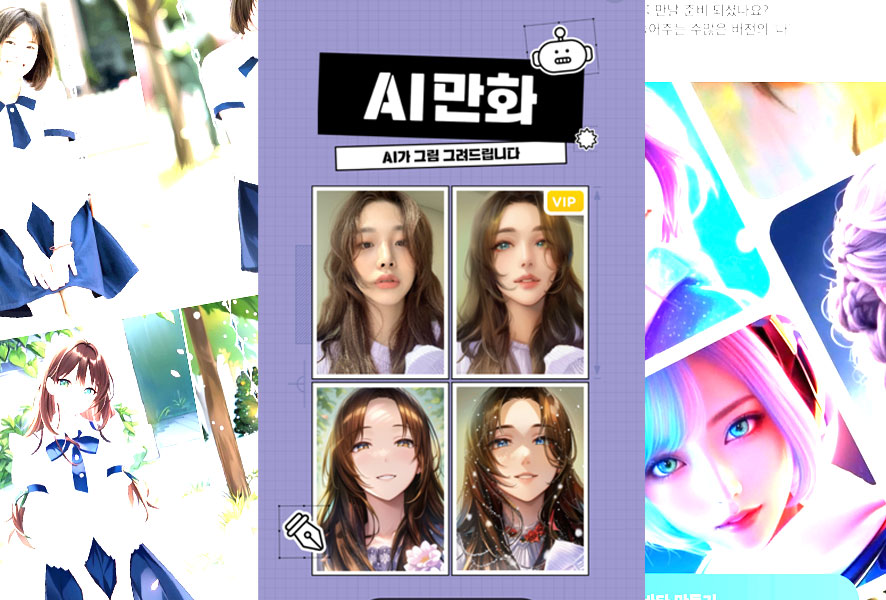
스노우 어플의 기능
- 사진 보정, 수많은 필터, 스티커 기능 : 자신을 돋보이게 또는 재밌는 사진 연출 (아마 수백까지..).
- 라이브캠, 움짤채팅 : 영상 제작 가능합니다.
- AI 만화 : AI가 본인 사진을 만화 캐릭터로 바꿔주는 기능
- AI 펫 : 동물 초상화 : AI가 반려동물 사진을 만화 캐릭터로 바꿔주는 기능
- AI 아바타 : AI가 셀피 사진 10~20장을 아바타로 만들어 줍니다.
- 3D 아바타: 말 그대로 입체감 있게 바꿔 줍니다.
기타 등등 사실 기능이 너무 많아 하루 종일 사용해도 다 사용 못 할 정도로 멋진 어플입니다. 요즘 ai 그림이 핫이슈가 되고 있고, 늘 snow 어플을 사용하다가, 우연히 AI 만화와 AI 펫을 발견하고 바로 사용해 보았습니다. 생각보다 괜찮은 사진 결과물을 얻었네요. 그래서 오늘은 AI로 만화그 림을 만들어 준다는 앱 사용기를 올려보겠습니다.
AI 만화 : AI가 그림 그려드립니다.

사용 방법
- 스노우 어플 실행 후
- 3가지 방법: 초기 필터 메뉴에서 찾아 실행 또는 즐겨찾기 후 실행, 스토어에서 AI 만화 아이콘 클릭
- 메인화면에서 바로시작 버튼
- 사진을 고르면 끝나지만, 꼭 얼굴 사진 아니어도 풍경이나. 단체 사진 등도 가능합니다.
- "사진 변경" 을 클릭하여 다른 사진도 계속 만화로 바꿀 수 있습니다.
저장 방법
- 저장 및 공유 버튼 사용 : 지정 사진 외 3가지가 한 번에 저장됩니다.
- 개별 사진 클릭할 경우 3가지 사진 각각 저장 가능합니다.
- 참고로 카카오톡, 인스타그램, 페이스북 등에 공유가 가능하며, 자신의 SNS나 사진편집 어플이 설치되어 있으면 공유도 당연히 가능합니다. 저의 경우 핀터레스트, 프로크리에이트 등에서 저장할 수 있었습니다.
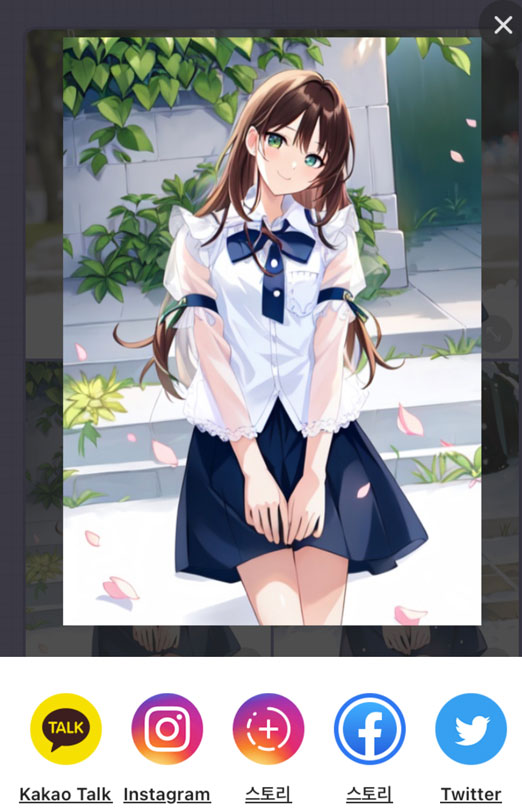
스노우 AI 만화 장점
- 빠른 결과물 생성
- 유료 사이트에 비해, 정해진 구독으로 마음껏 사용할 수 있습니다. (보통 사이트 이용할 경우 횟수 제한 있습니다.)
- 1차 업로드된 사진 실사에 가까운 만화 사진을 생성해 줍니다.
- 업스케일 필요 없이 사진 크기에 맞게 생성됩니다.
- 빠른 공유 가능합니다. (SNS 많이 사용하시는 분 강추합니다.)
스노우 AI 만화 아쉬운 점
- txt2img 방식이 아닌 img2img 방식이라 당연하겠지만 융통성이 부족합니다. (시드나 Negative prompt 없어요.)
- 업로드 사진이 민감합니다. (어깨만 노출되어도 사진 불가 판정 내려 줍니다.)
- 정형화 되어 있어서 1번째는 업로드 사진에 가까운 만화, 2번째는 꽃 주제의 만화, 3번째는 겨울 주제의 만화 그림을 생성하여, 다시 시도 해도 똑같은 만화가 생성됩니다.
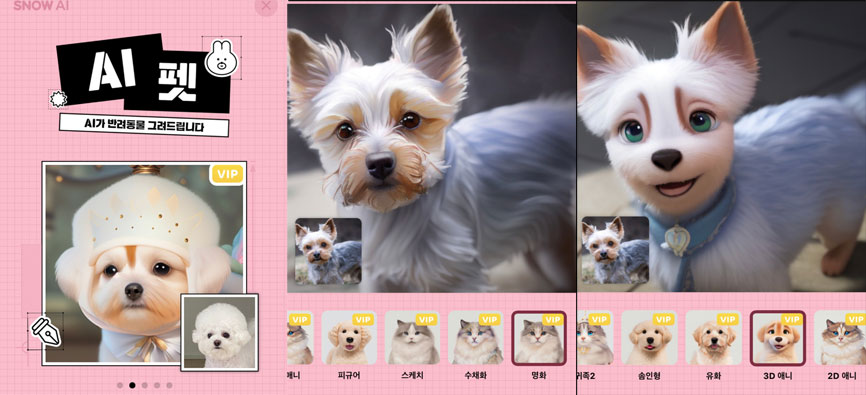
사용 리뷰
- AI 만화의 경우 일주일간 사용기간을 주며, 계속 사용할 경우 구독을 해야 합니다. SNOW 스노우 VIP 연간구독은 29.99달러 (아이폰 미국계정 기준)로 다른 그림 인공지능 사이트 이용보다는 저렴하네요. 그래서 구독했고, 다음에 또 사용기를 올려 보겠습니다.
- 가볍게 그리고 별 부담없이 AI 만화 그림 무제한 생성 원하시면, 스노우는 정말 괜찮은 앱입니다. 또 다른 수많은 필터도 사용 가능하고, 흐름상으로는 AI 관련 서비스도 계속 추가될 것 같습니다. 하지만, 자신만의 무궁한 상상력을 발휘한 인공지능 그림을 원하신다면 구독은 고려 해 봐야 하고, WEBUI (그림 AI를 생성할 수 있게 만들어 주는 stable diffusion)를 로컬로 본인의 컴퓨터(사양 아주 좋아야 함)나 코랩을 사용하셔야 하겠습니다.
















































 island2015.zip
island2015.zip

















